Forma útil para ayudarle a fijar Windows pantalla de inicio azul
Si usted ha tenido pantalla azul al arrancar el ordenador, sabrás que usualmente significa que hay algo grave mal en su sistema. La pantalla azul en el arranque puede ser causada por muchas razones, tales como el hardware instalado crea un conflicto, un virus en mal estado el registro, o tal vez un archivo de controlador está dañado. Aquí, este artículo va a caminar tu a través de unos pasos que usted puede tomar para solucionar este error de pantalla azul en el arranque.
Cómo solucionar la pantalla azul al arrancar
Arrancar en modo seguro
La forma más sencilla es arrancar el ordenador en modo seguro, si no puede arrancar normalmente. Presione F8 cuando se inicie el equipo y vaya al Panel de Control, haga clic en sistemay luego Administrador de dispositivos. Pasar por cada categoría de dispositivo y escanear todos los dispositivos para el icono de acento amarillo testigo que indica que hay un conflicto de dispositivo. Si esto no ayuda, ejecute una exploración de todo el sistema.
Arranque con una unidad de CD/USB de arranque
Si la exploración del sistema entero también es un callejón sin salida, puede fijar esta pantalla azul en el arranque con una herramienta profesional, como Wondershare LiveBoot Boot CD/USB, que le proporciona un entorno de sistema puramente limpiar y le permite solucionar la pantalla azul en minutos, no como tan complicado como usted piensa.
Comprar el programa, y obtendrás un código de registro y un enlace de descarga. Luego descargar e instalar en un equipo de trabajo bueno. Luego siga los pasos siguientes para crear su propia unidad de CD o USB bootable y fijar la pantalla azul al arrancar en 3 pasos.
Paso 1: 1 Haga clic en para crear una unidad de CD/USB de arranque
En primer lugar, preparar un disco en blanco CD o USB, enchufe en la computadora y ejecutar el Wondershare LiveBoot 2012. En la interfaz de asistente como seguir, elegir a una apropiada guía crear arranque CD/USB y haga clic en el verde botón de grabación. Puede obtener una unidad de CD/USB de arranque en unos segundos.

Step2: Arrancar el ordenador con el CD/USB de arranque
Ahora estás en la segunda etapa. Gire a la computadora que le presenta una pantalla azul en el arranque. Inserte la unidad de CD/USB de arranque en el equipo y reinícielo. Cuando la bandera de Windows, pulse F12 inmediatamente para ir al menú de dispositivo de arranque. Continuación, seleccione "A bordo o unidad USB de CD-ROM". Después de un tiempo, tendrás una opción como sigue. Haga clic en "Inicio de LiveBoot" para entrar en su ordenador.

Paso 3: Fijar la pantalla azul al arrancar
La unidad de CD/USB de arranque le lleva a entrar en un sistema preinstalado, en las que se puede trabajar como normal. Bueno, lo primero es fijar la pantalla azul en el arranque. Esto es lo que tenemos que hacer ahora. El Wondershare LiveBoot 2012 y pasar a la "recuperación de Windows", elegir "Cargar solución de Crash". Aquí es una completa solución para el error de pantalla azul. Seguir el método que se muestra a continuación y tomar medidas para solucionar la pantalla azul al arrancar ahora.
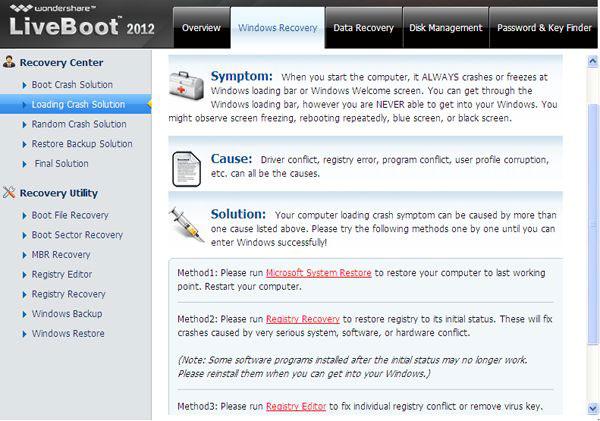
Cuando el problema, saque la unidad LiveBoot CD/USB y reinicie el equipo normalmente. Entonces usted encontrará que puede arrancar el ordenador con éxito como normal.
Artículos relacionados
¿Preguntas relacionadas con el producto? Hablar directamente con nuestro equipo de soporte >>

